Konvertieren
- 1. Video/Audio Converter+
-
- 1.1 One-Stop Video Converter
- 1.2 20 beste Youtube zu MP4 Converter
- 1.3 MOV zu MP4 Mac
- 1.4 iPhone Video zu MP4
- 1.5 Alles zu MP4
- 1.6 WebM zu MP4
- 1.7 MPEG zu MP4
- 1.8 Top 5 Mono zu Stereo Converters
- 1.9 M4A zu MP3 Mac
- 1.10 MP3 zu Klingelton Converters
- 1.11 Video zu Live Photo
- 1.12 TS zu MP4 mit VLC
- 1.13 WMA zu MP3 Mac
- 1.14 Top 12 Online Youtube Converter 2020
- 1.16 VHS in Digital unter Mac/PC umwandeln
- 1.17 Top 5 Komplettlösungen zum Konvertieren von Stereo zu Mono
- 1.18 Was ist besser WebM oder MP4?
- 1.19 free video converter
- 1.20 Top 8 der besten und kostenlosen TS Datei Player
- 1.21 Bester Huawei Video Converter - Videos einfach konvertieren und abspielen auf Huawei P30/P30Pro
- 1.22 WebM in jedes Videoformat mit Handbrake umwandeln
- 2. Bilder Converter+
- 3. Tipps & Tricks+
-
- 3.1 Arten und Formate von Untertiteln
- 3.2 Was ist AVCHD Datei
- 3.3 7 Wege zum automatischen Schneiden
- 3.4 10 Beste Kostenlose Converter
- 3.5 Top 11 Video Clip Converters
- 3.6 Video für Email komprimieren
- 3.7 Video Kompressor Mac
- 3.8 Lösung für MP4 Datei keinen Ton
- 3.9 Top 3 Nintendo 3DS Converter
- 3.10 Lied zu Klingelton Converter für Windows/Mac
Einfache Schritte zum Konvertieren von Videos in MIDI-Dateien im Jahr 2025
Von Lukas Schneider • 2025-10-23 19:06:15 • Bewährte Lösungen
Es gibt eine Menge MIDI-Dateiconverter im Internet, die diese Dateien in jedes beliebige Format konvertieren können. Da MIDI-Dateien nicht direkt von Computern abgerufen oder abgespielt werden können, ist ein Konvertierungstool unerlässlich. MIDI ist ein technischer Standard, der normalerweise in Blu-ray-Disks, Dolby-Surround-Sounddateien, etc. verwendet wird. Vielleicht haben Sie in Online-Foren Leute gesehen, die gefragt haben, wie man Sty-Dateien in MIDI oder umgekehrt konvertiert. Nun, um das zu tun, ist es unerlässlich, ein Konvertierungstool zu haben; es spielt keine Rolle, ob es online oder offline ist, aber es unterstützt die Umwandlung, die Sie durchführen möchten.
- Teil 1. So konvertieren Sie Videos ganz einfach zu MP3
- Teil 2. Wie man Videos online in MP3 umwandelt
- Teil 3. So konvertieren Sie MP3 zu MIDI
Teil 1. So konvertieren Sie Videos ganz einfach zu MP3
Videos nehmen viel mehr Platz ein als Audios. Daher konvertieren viele Leute Videos in Audio, um den Platzbedarf zu verringern. Wenn Sie auch ein Tool zum Umwandeln von MIDI in die Audiodatei suchen, probieren Sie den Wondershare UniConverter (ursprünglich Wondershare Video Converter Ultimate). aus. Diese Software ist recht vielseitig in Bezug auf die Funktionen, die sie bietet. Sie können damit Dateien konvertieren, GIFs erstellen, den Bildschirm aufzeichnen, Videos bearbeiten und vieles mehr.
 Wondershare UniConverter
Wondershare UniConverter

- Konvertieren Sie Videos in mehr als 1.000 Formate, darunter AVI, MKV, MOV, MP4, etc.
- 30x schnellere Konvertierungsgeschwindigkeit als andere gängige Converter.
- Bearbeiten Sie Videos mit Trimmen, Zuschneiden, Zusammenführen, Hinzufügen von Untertiteln und mehr.
- Brennen Sie Videos mit der attraktiven kostenlosen DVD-Vorlage auf abspielbare DVDs.
- Laden Sie Videos von 10.000 Video-Sharing-Seiten herunter oder nehmen Sie sie auf.
- Die vielseitige Toolbox umfasst das Reparieren von Video-Metadaten, einen GIF-Maker und einen Bildschirm-Recorder.
- Unterstützte OS: Windows 10/8/7/XP/Vista, macOS 11 Big Sur, 10.15 (Catalina), 10.14, 10.13, 10.12, 10.11, 10.10, 10.9, 10.8, 10.7, 10.6.
Die folgenden Schritte werden Ihnen helfen zu verstehen, wie man den Wondershare UniConverter für die Umwandlung beliebiger Videos in MP3 verwendet.
Schritt 1 Wondershare UniConverter starten
Installieren und starten Sie den Wondershare UniConverter auf Ihrem Computer und klicken Sie auf die Option Video Converter des Tools. Verwenden Sie nun die Option Dateien hinzufügen auf der linken Seite des Bildschirms und fügen Sie alle Videos hinzu, die Sie zu Audio konvertieren möchten.
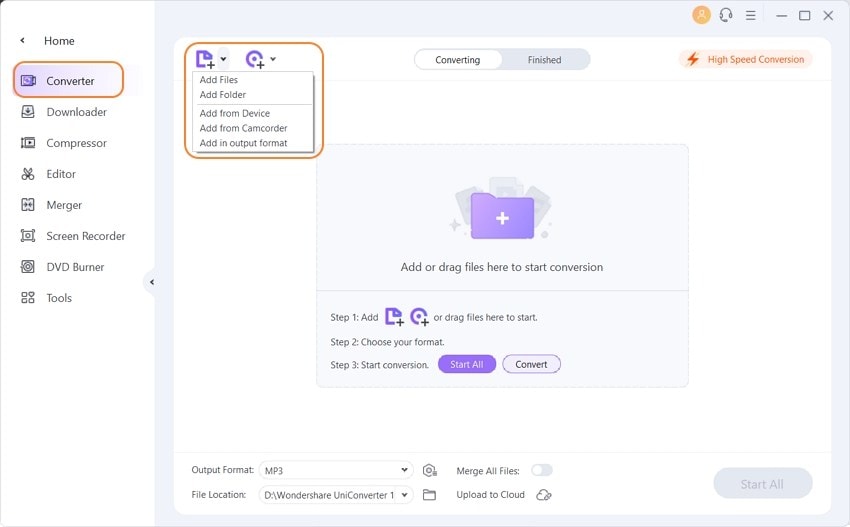
Schritt 2 Legen Sie das Format und andere Konvertierungseinstellungen fest
Klicken Sie auf die Option Einstellung und dann auf Audio. Stellen Sie nun das Ausgabeformat auf MP3 ein.
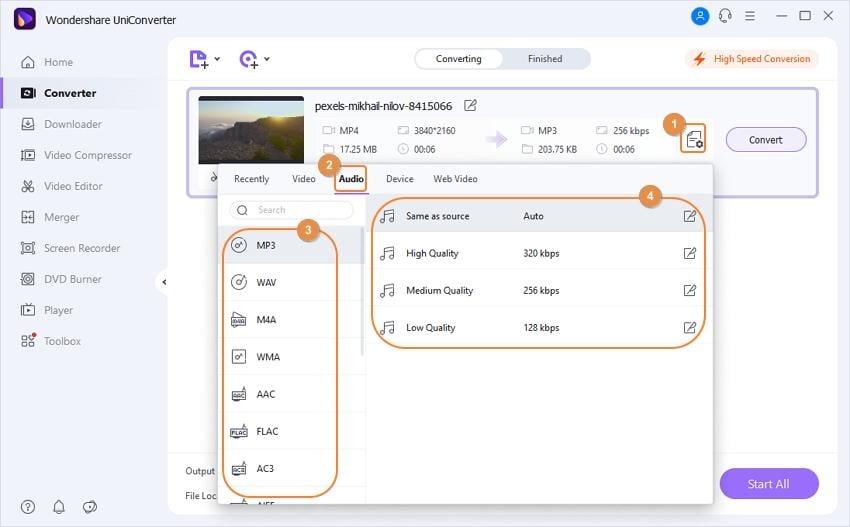
Schritt 3 Konvertieren und Speichern der Dateien
Klicken Sie nun auf den Konvertieren Button, um Ihre Videodateien in das MP3-Format umzuwandeln. Sie können die konvertierten Dateien unter der Option Erledigt abrufen.
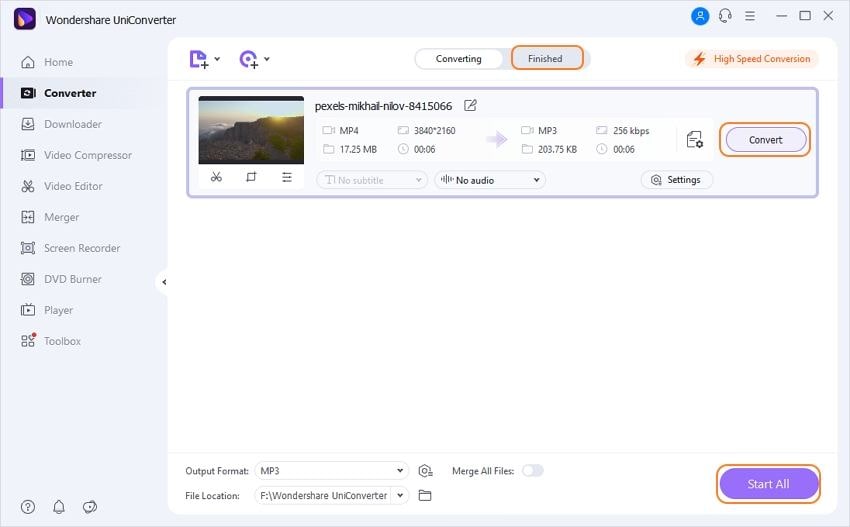
Teil 2. Wie man Videos online in MP3 umwandelt
Wenn Sie sich nicht darauf freuen, die Software auf Ihren Computer herunterzuladen, können Sie eine Chance geben. Es handelt sich um eine Web-App, die als eine der schnellsten und besten in Bezug auf die Konvertierungs- und Download-Geschwindigkeiten gilt. Außerdem ist sie durch eine saubere Benutzeroberfläche, die trotz kostenloser Nutzung keine Werbung enthält, einfach zu bedienen. Sie unterstützt eine große Anzahl gängiger Formate, die auf verschiedenen Geräten häufig verwendet werden.
Schauen Sie sich die folgenden Schritte an, um zu erfahren, wie Sie Videos in MP3 umwandeln können.
Schritt 1. Öffnen Sie die Webseite
Öffnen Sie und fügen Sie über das große + die Videos hinzu, die Sie zu MP3 konvertieren möchten.
![]()
Schritt 2. Zielformat einstellen
Wählen Sie nun aus dem Dropdown-Menü neben der Datei das richtige Format aus. Nun werden diese Dateien auf die Cloud-Server hochgeladen, was ein paar Minuten dauern kann.
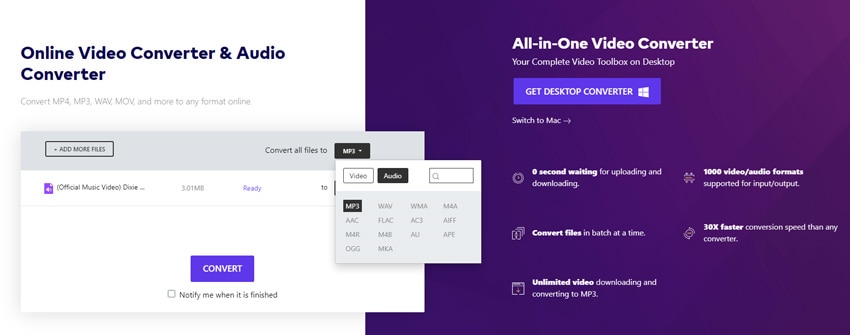
Schritt 3. Dateien konvertieren
Wenn Sie das MP3-Format ausgewählt haben, klicken Sie auf KONVERTIEREN, um den Konvertierungsvorgang zu starten. Nach Abschluss der Konvertierung können Sie die konvertierte Datei herunterladen.
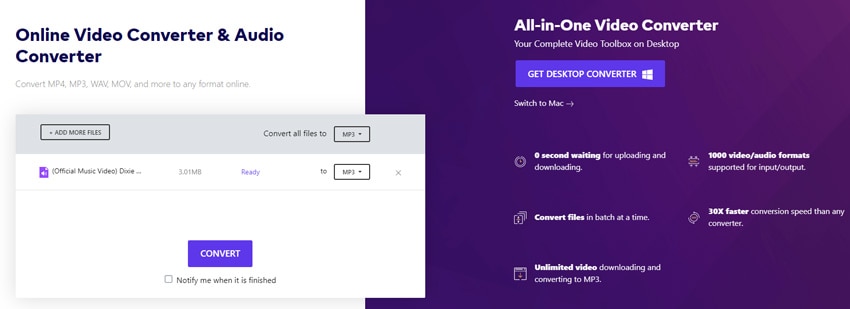
Teil 3. So konvertieren Sie MP3 zu MIDI
Viele Leute suchen nach Tools wie dem Video-zu-MIDI-Datei-Converter oder dem MP3-zu-MIDI-Converter. Es gibt viele Tools auf dem Markt, die die Arbeit im Handumdrehen erledigen können. Audacity ist eine solche Software, mit der sich das Video leicht in MIDI-Dateien umwandeln lässt. Um herauszufinden, wie es gemacht wird, schauen Sie sich die unten aufgeführten Punkte an.
Schritt 1. Audacity öffnen
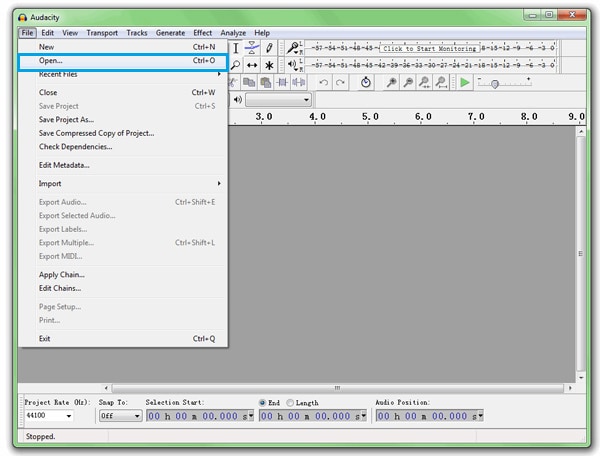
Starten Sie Audacity auf Ihrem Computer und fügen Sie die Dateien aus Datei > Öffnen hinzu und importieren Sie dann die Daten, die Sie konvertieren möchten.
Schritt 2. Audio exportieren und Format einstellen
Klicken Sie nun auf Datei > Audio exportieren, es öffnet sich ein neues Fenster. Wählen Sie auf der Registerkarte Speichern unter die Option Andere unkomprimierte Dateien. Wählen Sie nun das MIDI-Format und klicken Sie auf Speichern.
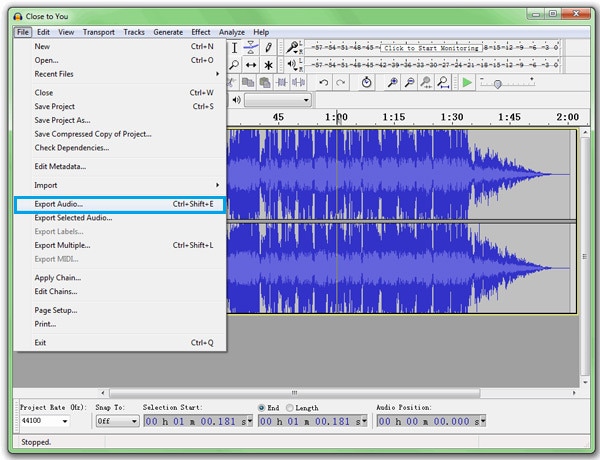
Schritt 3. Datei konvertieren und speichern
Nun erscheint ein neuer Bildschirm mit der Bezeichnung Metadaten bearbeiten in dem Sie alle Metadaten bearbeiten können, die Sie ändern möchten. Wenn Sie fertig sind, klicken Sie auf den OK Button und Ihre Dateien werden konvertiert und gespeichert.
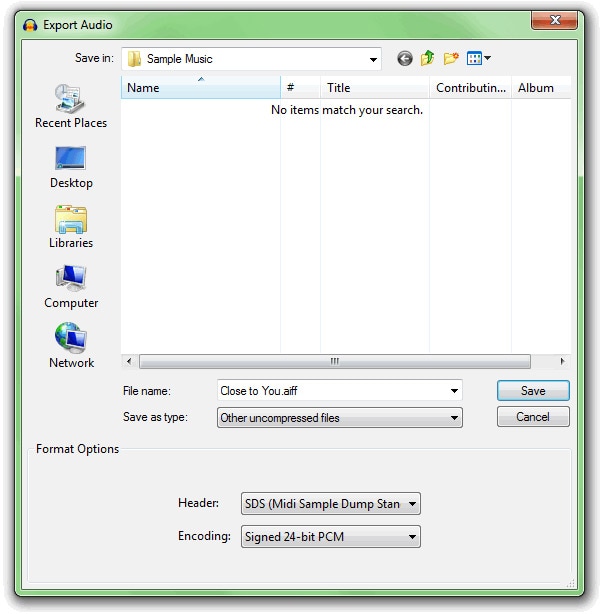
Fazit
Die Konvertierung von MIDI-Dateien ist komplex und erfordert Online- oder Offline-Tools von Drittanbietern. MIDI oder Musical Instrument Digital Interface ist ein technischer Standard, der normalerweise in Dolby-Surround-Sound-Dateien, Blu-ray-Discs, etc. zu finden ist. Eines der besten Offline-Konvertierungstools, das für die Konvertierung dieser Dateien verwendet werden kann, ist der Wondershare UniConverter. Es ist ein sehr vielseitiges Software-Toolkit, das jeder herunterladen und für Dinge wie Konvertierung, Dateikomprimierung, Bildschirmaufnahme und Videobearbeitung, etc. verwenden sollte.


Lukas Schneider
staff Editor